Einleitung
In diesem Dokument wird die Konfiguration der externen Webauthentifizierung mit Converged Access Controllern erläutert. Die Seite des Gastportals und die Authentifizierung der Anmeldeinformationen befinden sich in diesem Beispiel auf der Identity Services Engine (ISE).
Voraussetzungen
Anforderungen
Cisco empfiehlt, dass Sie über Kenntnisse in folgenden Bereichen verfügen:
1. Cisco Converged Access Controller
2. Webauthentifizierung
3. Cisco ISE
Verwendete Komponenten
Die Informationen in diesem Dokument basierend auf folgenden Software- und Hardware-Versionen:
1. Cisco 5760 Controller (NGWC im Diagramm unten), 03.06.05E
2. ISE 2.2
Konfigurieren
Netzwerkdiagramm
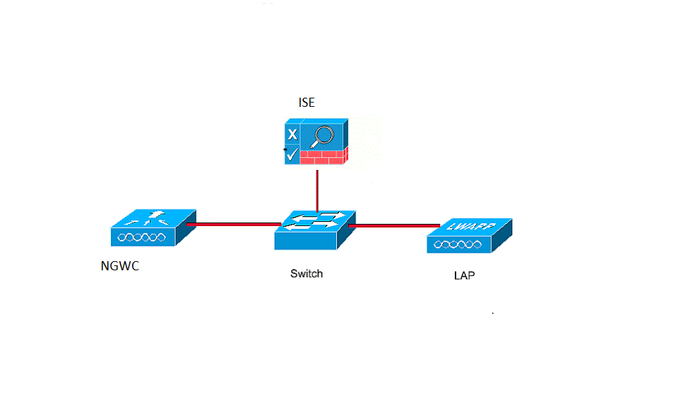
CLI-Konfiguration
Radius-Konfiguration auf Controller
Schritt 1: Definieren eines externen Radius-Servers
radius server ISE.161
address ipv4 10.48.39.161 auth-port 1812 acct-port 1813
timeout 10
retransmit 5
key Cisco123
Schritt 2:. Definieren Sie die AAA-Radiusgruppe, und geben Sie den zu verwendenden Radiusserver an.
aaa group server radius ISE-Group
server name ISE.161
deadtime 10
schritt 3: Definieren Sie eine Methodenliste, die auf die RADIUS-Gruppe zeigt, und ordnen Sie diese dem WLAN zu.
aaa authentication login webauth group ISE-Group
Konfiguration der Parameterzuordnung
schritt 4: Konfigurieren Sie die globale Parameterzuordnung mit der virtuellen IP-Adresse, die für die externe und interne Webauthentifizierung erforderlich ist. Die Abmeldungstaste verwendet die virtuelle IP. Es empfiehlt sich stets, eine nicht routbare virtuelle IP zu konfigurieren.
parameter-map type webauth global
type webauth
virtual-ip ipv4 1.1.1.1
Schritt 5: Konfigurieren Sie eine benannte Parameterzuordnung. Sie wird wie eine Webauth-Methode funktionieren. Dieser wird in der WLAN-Konfiguration aufgerufen.
parameter-map type webauth web
type webauth
redirect for-login https://10.48.39.161:8443/portal/PortalSetup.action?portal=0c712cd0-6d90-11e5-978e-005056bf2f0a
redirect portal ipv4 10.48.39.161
ACL vor der Authentifizierung Dieser wird auch unter dem WLAN angerufen.
Schritt 6: Konfigurieren von Preauth_ACL für den Zugriff auf ISE, DHCP und DNS, bevor die Authentifizierung beendet ist
ip access-list extended Preauth_ACL
permit ip any host 10.48.39.161
permit ip host 10.48.39.161 any
permit udp any eq bootps any
permit udp any any eq bootpc
permit udp any eq bootpc any
permit udp any eq domain any
permit udp any any eq domain
WLAN-Konfiguration
Schritt 7: Konfigurieren des WLAN
wlan ext-webauth 7 ext-webauth
client vlan vlan232
ip access-group web Preauth_ACL
no security wpa
no security wpa akm dot1x
no security wpa wpa2
no security wpa wpa2 ciphers aes
security web-auth
security web-auth authentication-list webauth
security web-auth parameter-map web
session-timeout 1800
no shutdown
Schritt 8: Aktivieren des HTTP-Servers
ip http server
ip http secure-server (for secure web-auth, use 'no' to disable secure web)
GUI-Konfiguration
Wir gehen hier genauso vor wie oben. Die Screenshots dienen lediglich als Querverweis.
Schritt 1: Definieren eines externen Radius-Servers
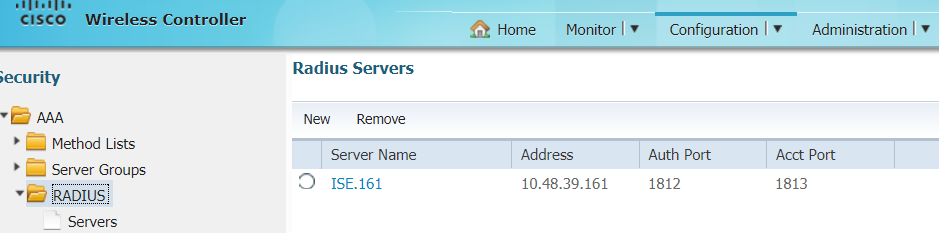
Schritt 2:. Definieren Sie die AAA-Radiusgruppe, und geben Sie den zu verwendenden Radiusserver an.
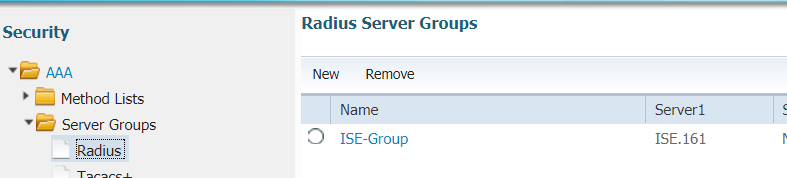
schritt 3: Definieren Sie eine Methodenliste, die auf die RADIUS-Gruppe zeigt, und ordnen Sie diese dem WLAN zu.
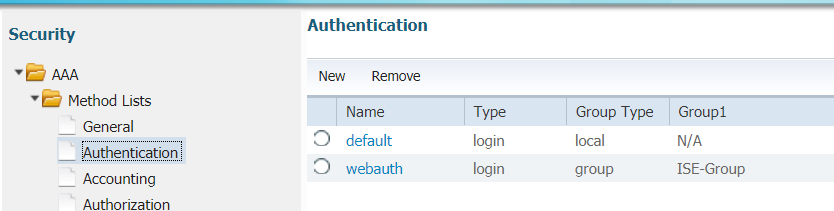
Konfiguration der Parameterzuordnung
schritt 4: Konfigurieren Sie die globale Parameterzuordnung mit der virtuellen IP-Adresse, die für die externe und interne Webauthentifizierung erforderlich ist. Die Abmeldungstaste verwendet die virtuelle IP. Es empfiehlt sich stets, eine nicht routbare virtuelle IP zu konfigurieren.
Schritt 5: Konfigurieren Sie eine benannte Parameterzuordnung. Sie wird wie eine Webauth-Methode funktionieren. Dieser wird in der WLAN-Konfiguration aufgerufen.
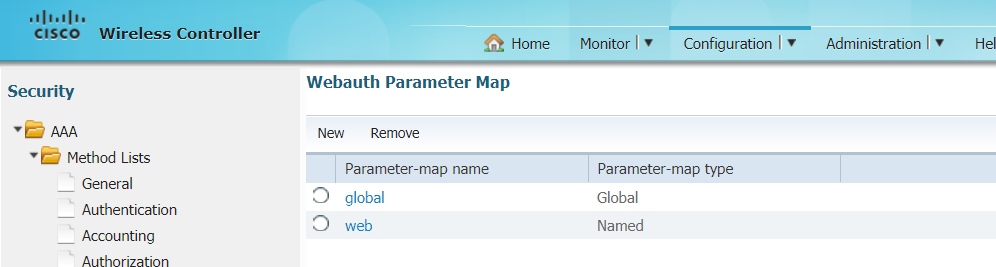
ACL vor der Authentifizierung Dieser wird auch unter dem WLAN angerufen.
Schritt 6: Konfigurieren von Preauth_ACL für den Zugriff auf ISE, DHCP und DNS, bevor die Authentifizierung beendet ist


WLAN-Konfiguration
Schritt 7: Konfigurieren des WLAN
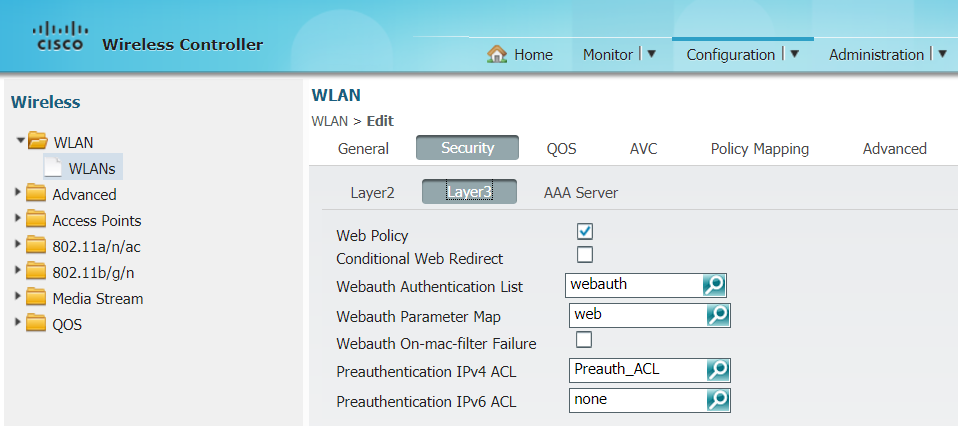
Überprüfung
Schließen Sie einen Client an, und stellen Sie sicher, dass der Client beim Öffnen eines Browsers zu Ihrer Anmelde-Portalseite umgeleitet wird. Der folgende Screenshot zeigt die Seite des ISE-Gastportals.
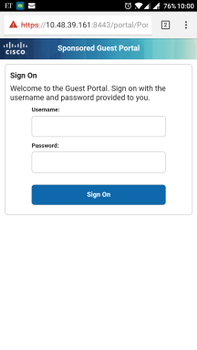
Sobald die richtigen Anmeldedaten eingereicht wurden, wird die Erfolgsseite angezeigt:
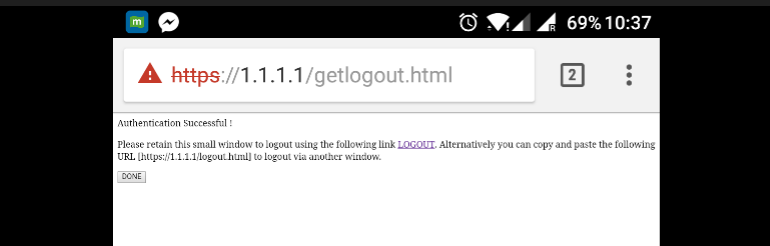
Der ISE-Server meldet zwei Authentifizierungen: eine auf der Gast-Seite selbst (die unterste Zeile mit nur dem Benutzernamen) und eine zweite Authentifizierung, sobald der WLC über den Radius die gleiche Benutzername/das gleiche Kennwort bereitstellt (nur diese Authentifizierung veranlasst den Client zur erfolgreichen Phase). Wenn die Radius-Authentifizierung (mit MAC-Adresse und WLC-Details als NAS) nicht erfolgt, ist die Radius-Konfiguration zu überprüfen.


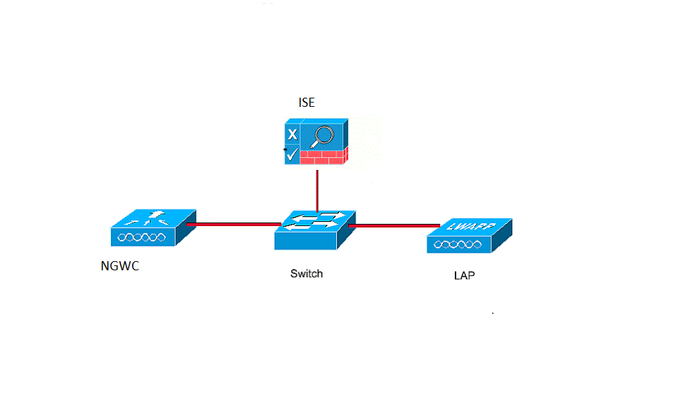
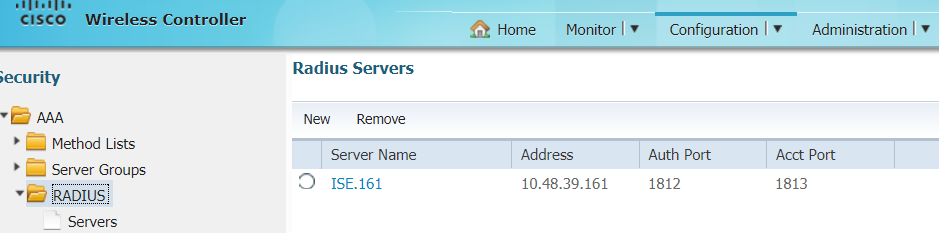
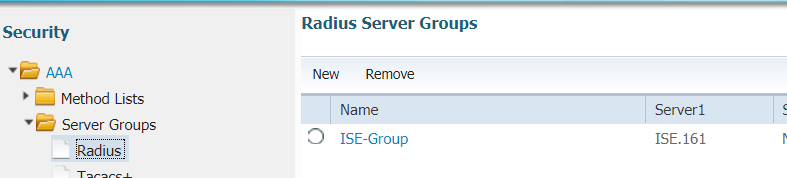
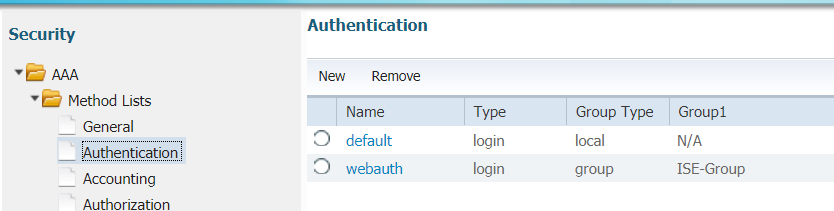
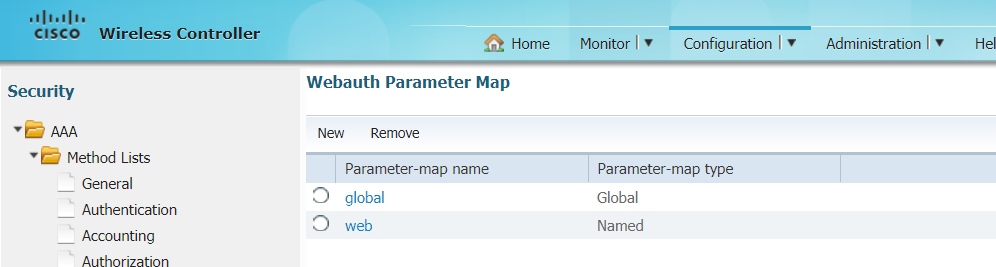


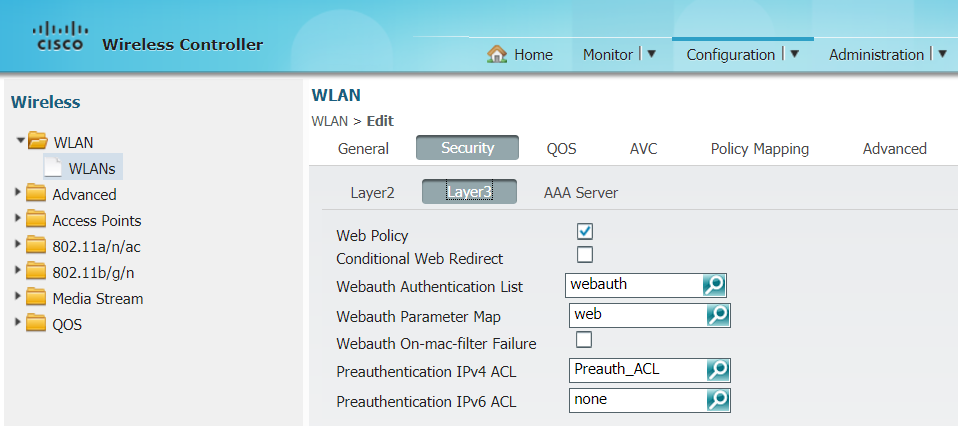
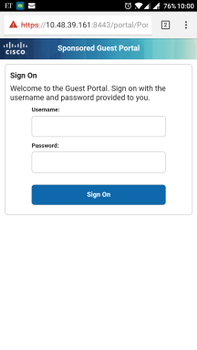
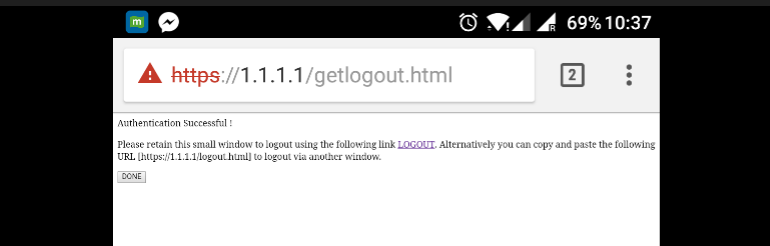

 Feedback
Feedback